
実戦で使えるTableau機能【前編】
Tableau Saber認定プログラムを始めて約1ヶ月。
※ Tableau Saber認定プログラムとは:「データを直感的に可視化することのできる」ツールであるTableauで、世の中のデータを分かりやすく可視化できるようになるためのチャレンジのこと。
Tableauのさまざまな機能を学んでいくなかで、「お、これは実戦(=実際の業務)でも多用できそうだ・・!」と思える機能に出会うことができました。
今回はそんな実戦で多用できそうな機能を、前編後編に分けて紹介していきます。
異なる条件を持つ2つのデータを1つのグラフで可視化するには
・売上TOP10の製品と売上WORST10の製品を1つのグラフで見たい
・2020年に売れた製品10個と2022年に売れた製品10個のデータを一覧で見たい
といった、異なる条件を持つ2つのデータを1つのグラフで可視化するのは、簡単そうに見えて少しコツが要ります。

そこで使う機能が「セットの作成」と「セットの結合」という機能。ここでは、具体的に「売上TOP10の製品と売上WORST10の製品を1つのグラフで表す」ことにトライしてみます。
簡潔にお伝えすると、「条件ごとにデータを作成してくっつける」とやりたいことを達成できます。
1. 条件ごとに「セットの作成」をする
まずは、条件ごとにデータを作成します。条件を設定したい項目を、「フィルター」に入れ、「セットの作成」を選択します。
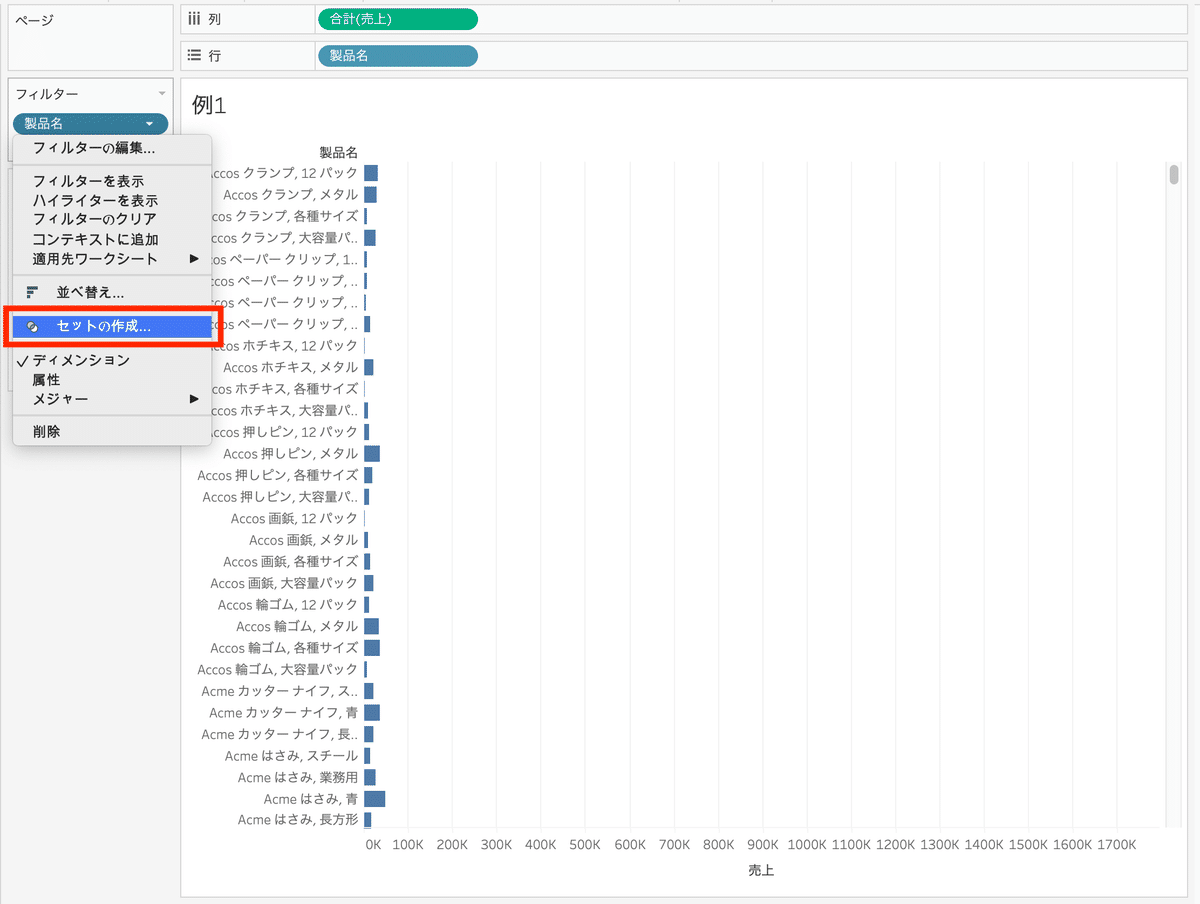
「セットの作成」では条件を設定することができるため、任意の条件を設定します。今回は「売上TOP10製品」と「売上WORST10製品」のデータが欲しいので、まずは「売上TOP10製品」のデータを取得するために以下の図のように設定します。

すると、項目に「売上TOP10製品」が追加されます。同様に、「売上WORST10製品」のセットを作成します。

これで、条件ごとにデータを作成することができました。
2. 条件ごとに作成したデータを「統合セットの作成」でくっつける
今度は分けたデータをくっつけていきます。「売上TOP10製品」「売上WORST10製品」の項目を選択し、「結合セットの作成」を選択します。

任意の方法でセットを結合します。今回は「売上TOP10製品」「売上WORST10製品」のデータどちらも欲しいので、「両方のセットのすべてのメンバー」を選択します。

これで、「売上TOP10製品」と「売上WORST10製品」のデータを持つ項目「売上TOP &WORST10製品」を作成することができました。

3. 作成した項目でフィルターをかける
後は簡単です。作成した「売上TOP &WORST10製品」でフィルターをかければ・・「売上TOP10の製品と売上WORST10の製品を1つのグラフで表す」ことができました。

このように、「セットの作成」と「結合セットの作成」機能によって、異なる条件を持つ2つのデータを1つのグラフで可視化することができます。
様々な条件をサクッと設定して可視化できるのはTableauの魅力の一つ。ぜひ試してみてください。
(後編はこちらから)
この記事が気に入ったらサポートをしてみませんか?
